パワーユーザーレポート1-1(寺澤 任弘氏)

.png)
SketchUp Pro認定トレーナーの寺澤任弘氏に、SketchUp Proのお役立ち情報を全4回にわたり書いていただきます。
第1回目はSketchUp と OpenStreetMap についてです。
SketchUp と OpenStreetMap
GoogleがTrimble に SketchUp を売却した2012年6月から、5年の無償の経過措置期間が終わり、2017年5月22日以降、TrimbleSketchUp は GoogleMap にアクセスできなくまりました。
ジオロケーションの取り込み機能を継続するために、TrimbleSketchUp として、 Google と有償で契約を継続する選択肢もあったようですが、その分がアプリケーションのコストアップとなってしまうことを避けて、SketchUp 2017 以降は、Pro版、Make版では、地図画像はオープンソースである OpenStreetMap (以下OSM)から取得することとなり、地形情報・空撮画像は新たに DigitalGlobe と有償で契約をとりかわして、PRO版ユーザに、いままでどおり無償でアクセスできるようにすることとなりました。
(その後、2017年11月に SketchUpPro2018 がリリースされ、フリー版(SketchUpMake) はアップデートされませんでしたが、ブラウザ上動くWEBアプリとして公開されていた My.SketchUp(beta) が SketchUpFree として正式にリリースされ、OSM の地図画像へのアクセスが可能となっています。)
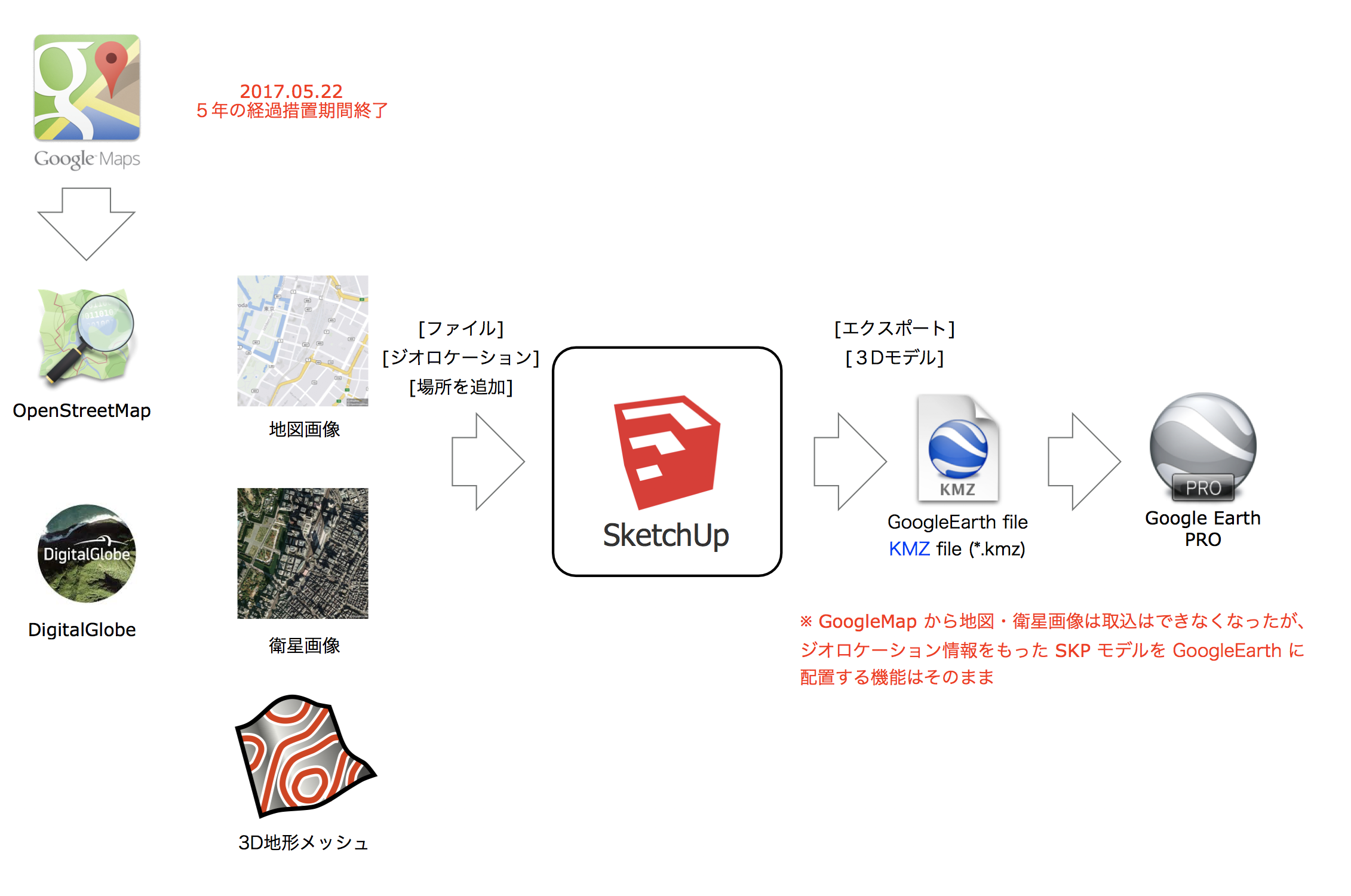
OpenStreetMap について
OSMは道路地図などの地理情報データを誰でも自由に利用できるように、そのデータを作成することを目的に、2004年にイギリスで始まりました。
(実は GoogleMap/GoogleEarth もその起源も2004年です。)
メールアドレスを登録してアカウントを作成すれば、誰でも自由に参加して、誰でも自由に編集できる OSM の活動は世界中に広がって現在に至り、日本語サイトも公開されています。
JOSMについて学ぶ公式サイトも日本語で公開されています。
SketchUp が OSM から地図データを取り込む以前から、OSM を利用したさまざまなサービスが公開されています。
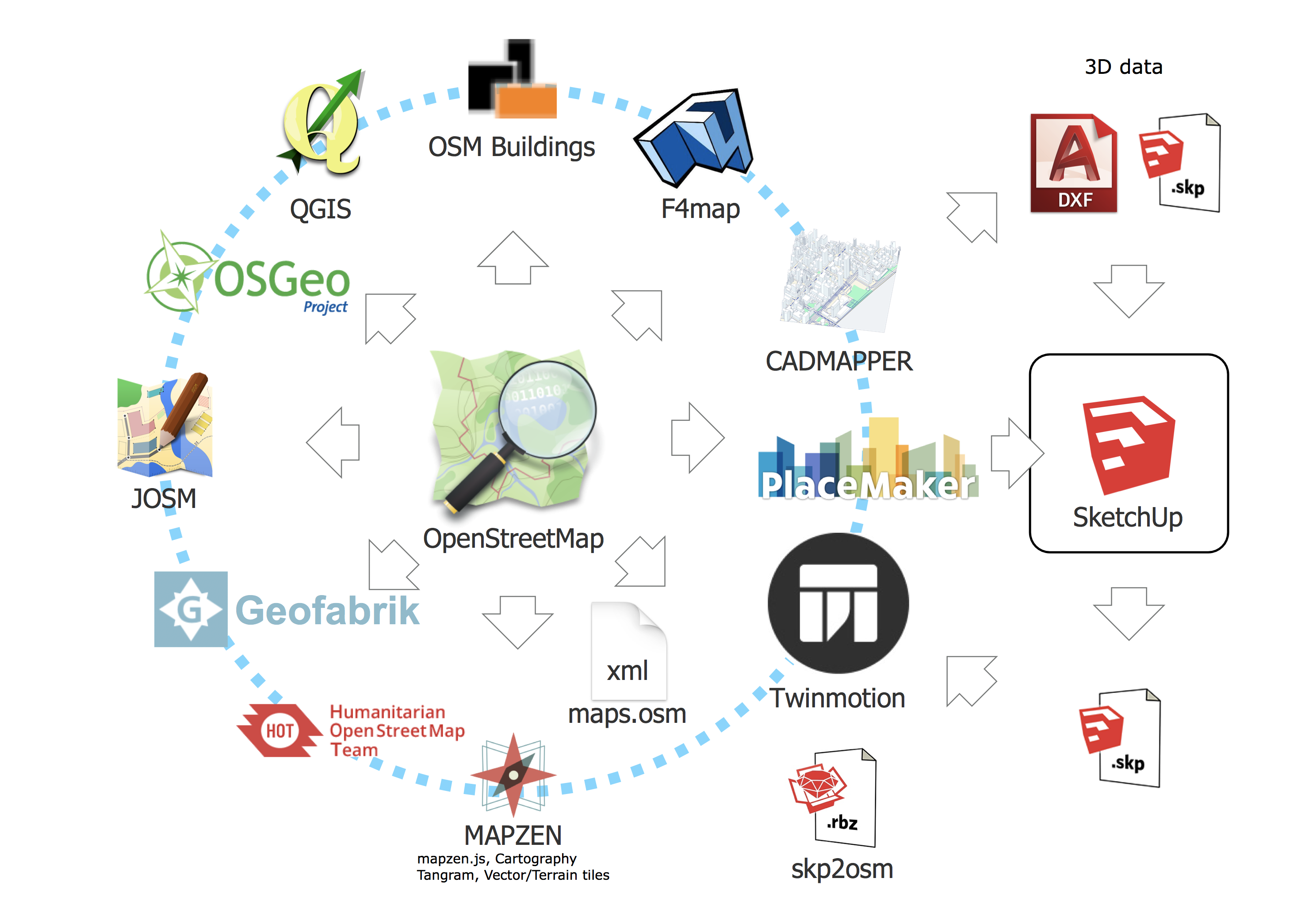
2次元の地図を表現するところからスタートしたOSMですが、建物情報については3次元化するための詳細情報が LOD1, LOD2 それぞれ定義され、これらを読み取って3次元の地図をブラウズできるサイトも公開されています。
LOD1 では建物の平面形状でその高さ(階数/階高/全体としての高さ等)で表現される、いわゆる箱状ですが、
LOD2 ではさまざまな屋根形状なども表現可能となっています。
(詳細は下記参照)
https://wiki.openstreetmap.org/wiki/Simple3DBuildingsV1
https://wiki.openstreetmap.org/wiki/Simple_3D_buildings
これらの3D建物データを読み込んで3次元の地図をブラウズできるサイトがOSMbuildingです。さらにベータ版で公開されているF4mapでは建物だけでなく、樹木や水面の反射やマテリアルの反射まで表現されています。
OSMbuilding
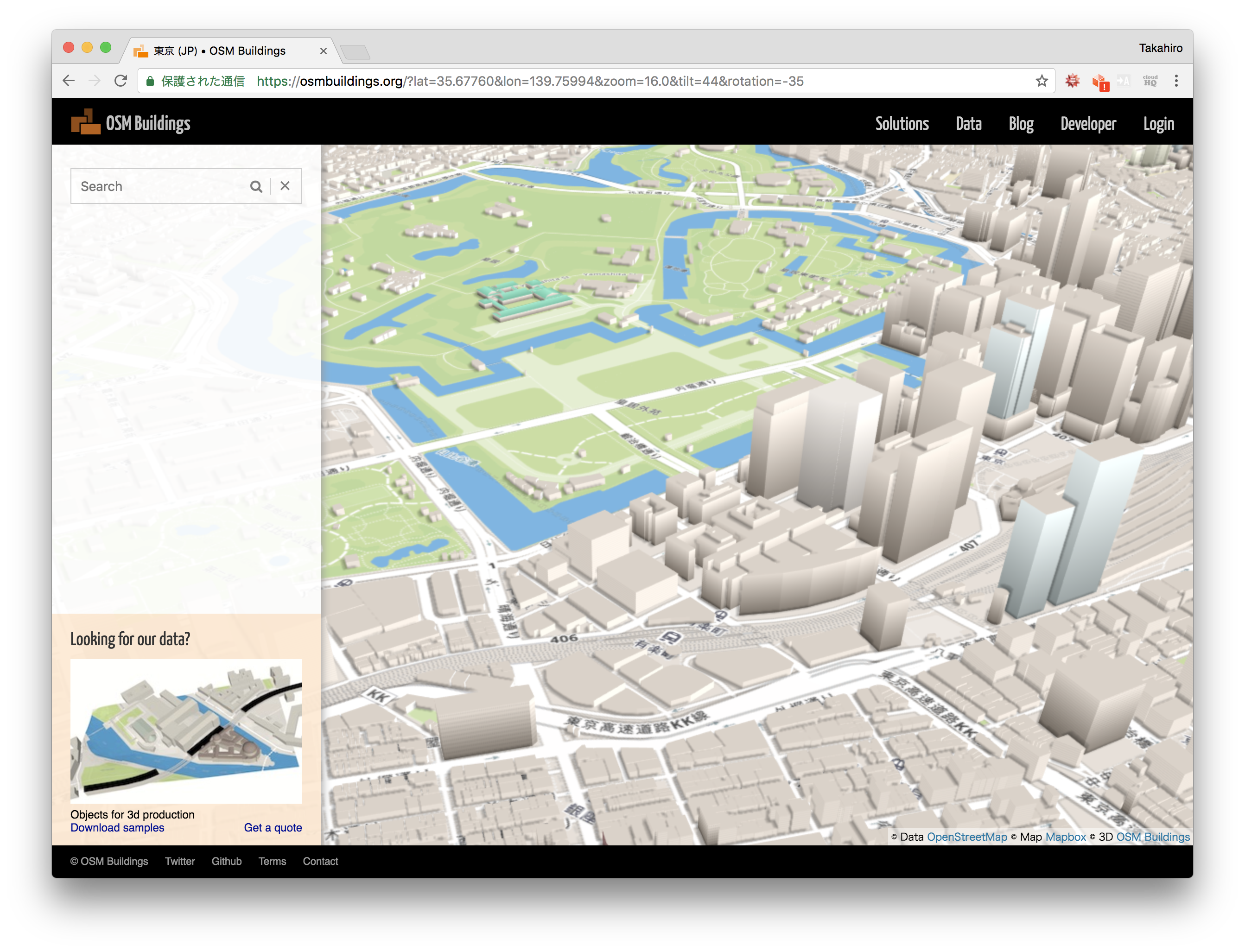
F4map (demo)
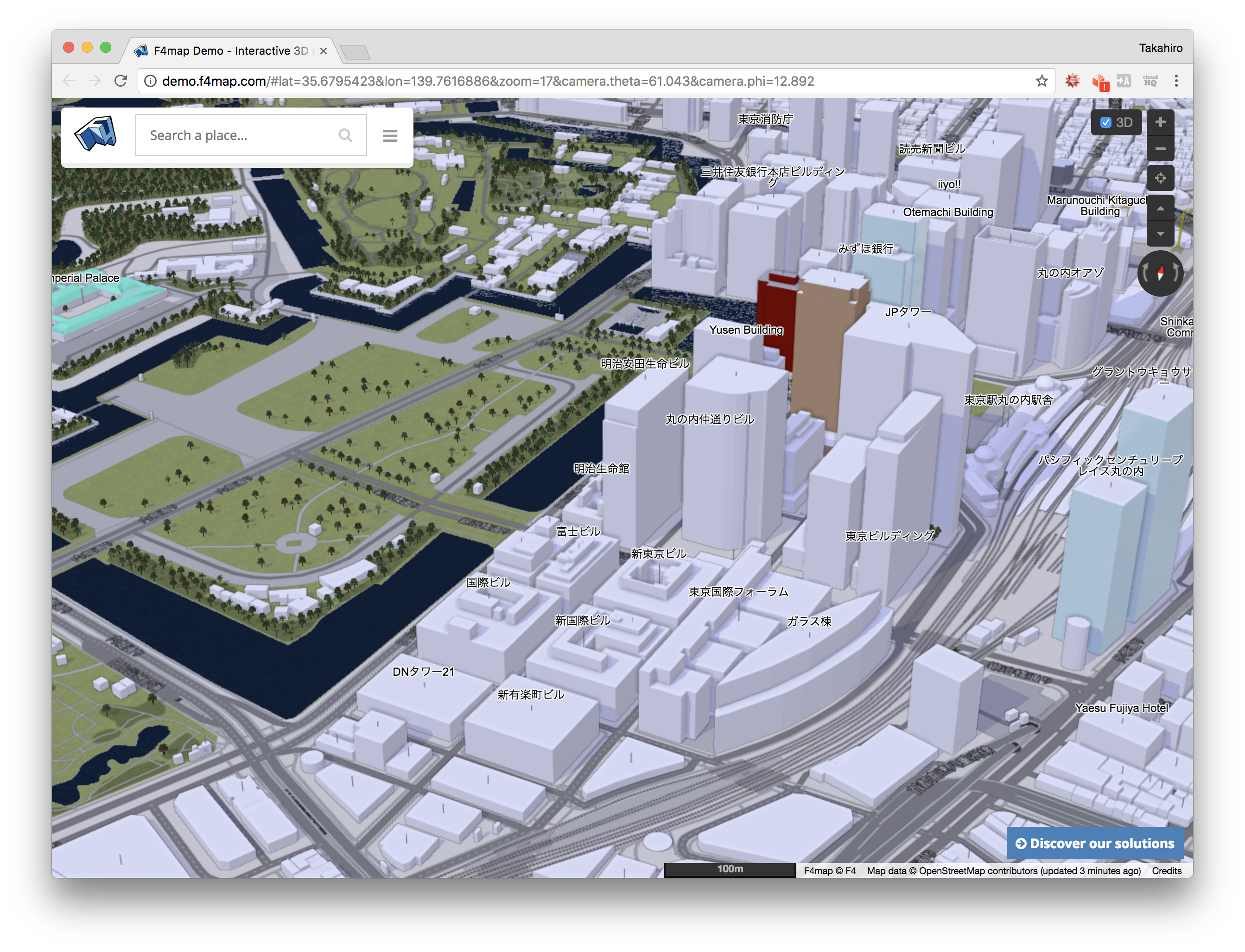
Twinmotion などのアプリケーションも直接OSMから3Dデータを取り込み可能となっており、さまざまな利用方法が広がってきています。
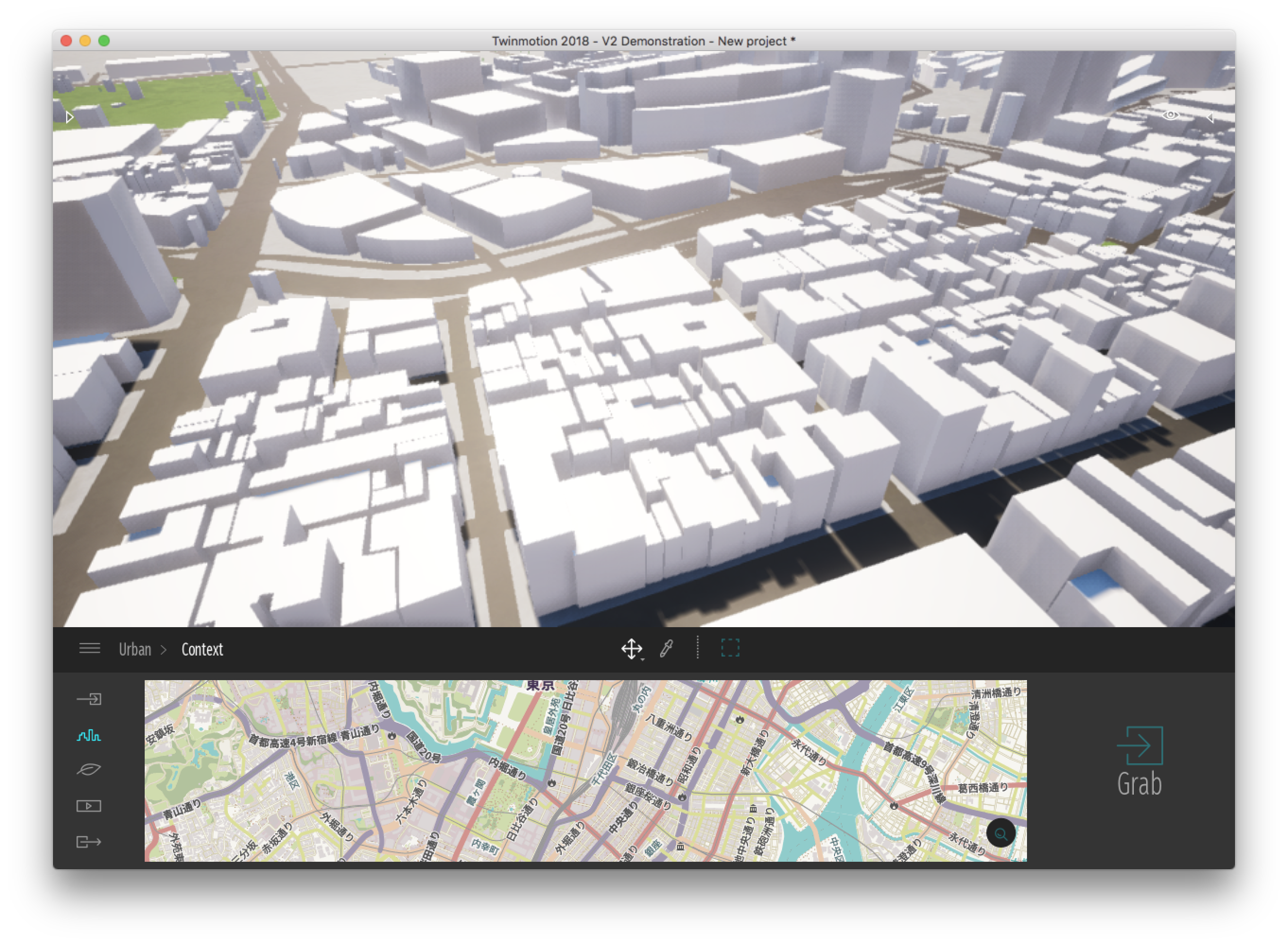
OSMの編集
OSM の編集にはいくつかの方法があります。代表的なものは以下の3つですが、いずれの場合も編集するためには OSM のアカウントを作成してログインする必要があります。
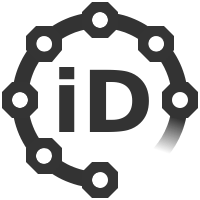
iD (ブラウザベース編集アプリケーション・java )
WIKI解説ページ
https://wiki.openstreetmap.org/wiki/ID
learnosm 解説ページ
http://learnosm.org/ja/beginner/id-editor/
実際の編集は osm サイトの「地図を編集する」ボタンから・・
https://www.openstreetmap.org/edit
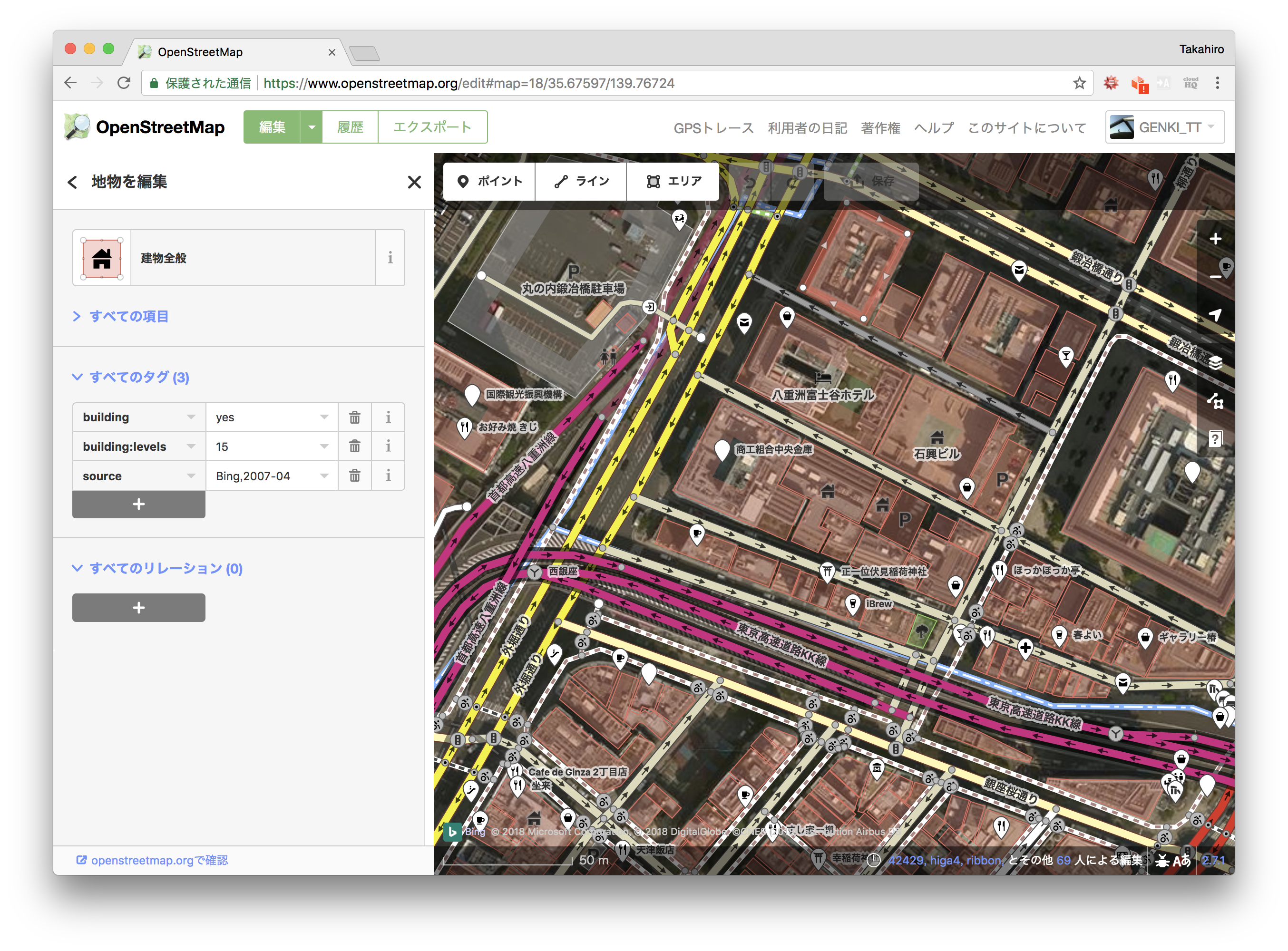

Potlatch 2 (ブラウザベース編集アプリケーション・要 flash )
WIKI解説ページ
https://wiki.openstreetmap.org/wiki/Potlatch_2
解説ブログ
https://openstreetmap.jp/node/15
https://wiki.openstreetmap.org/wiki/Talk:Ribbon/Potlatch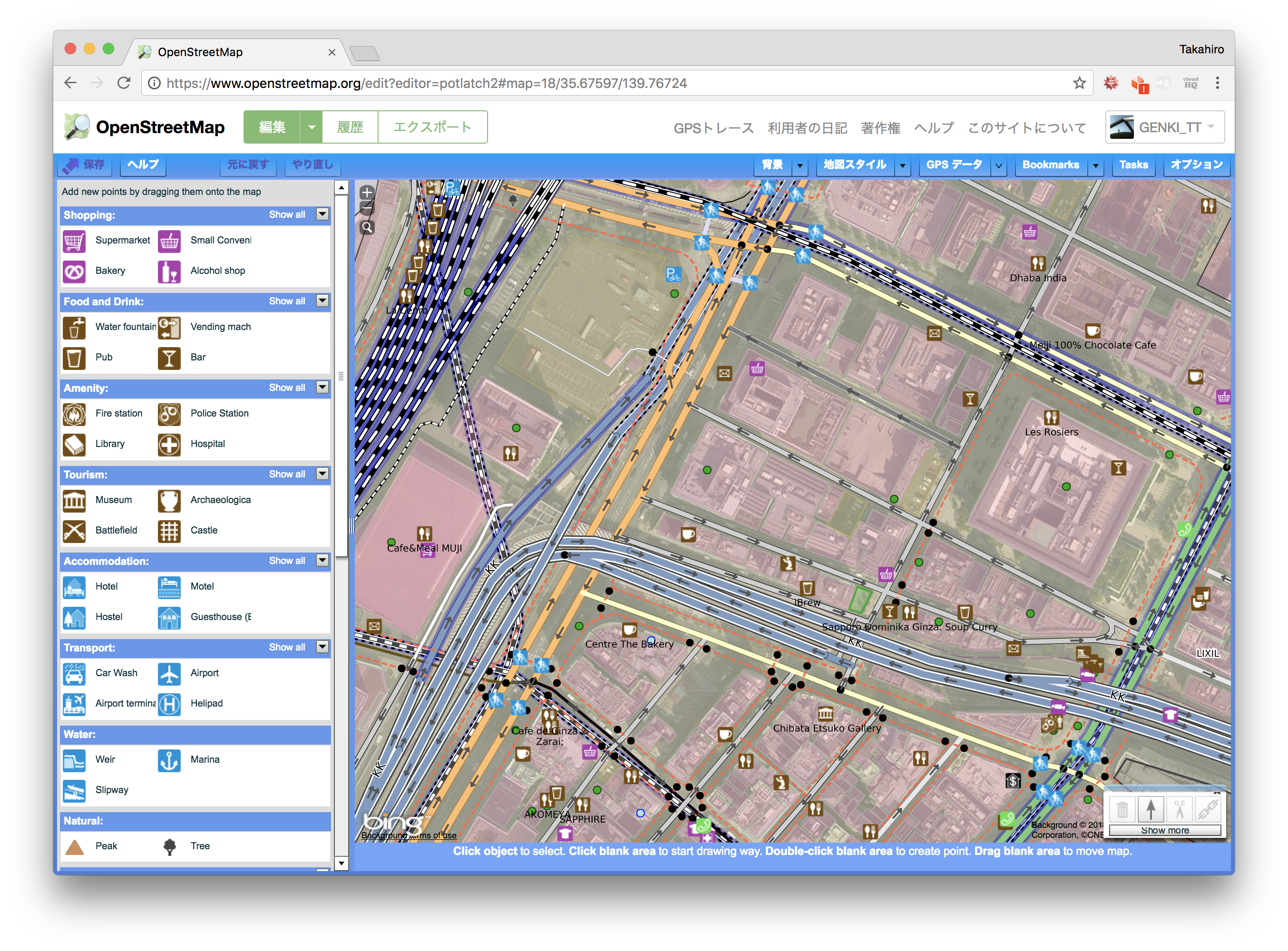

JOSM (アプリケーション・WIN//MAC/LINUX )
WIKI解説ページ
https://wiki.openstreetmap.org/wiki/JOSM
アプリケーションのダウンロードは下記HPから
https://josm.openstreetmap.de/
解説ブログ
https://openstreetmap.jp/node/23
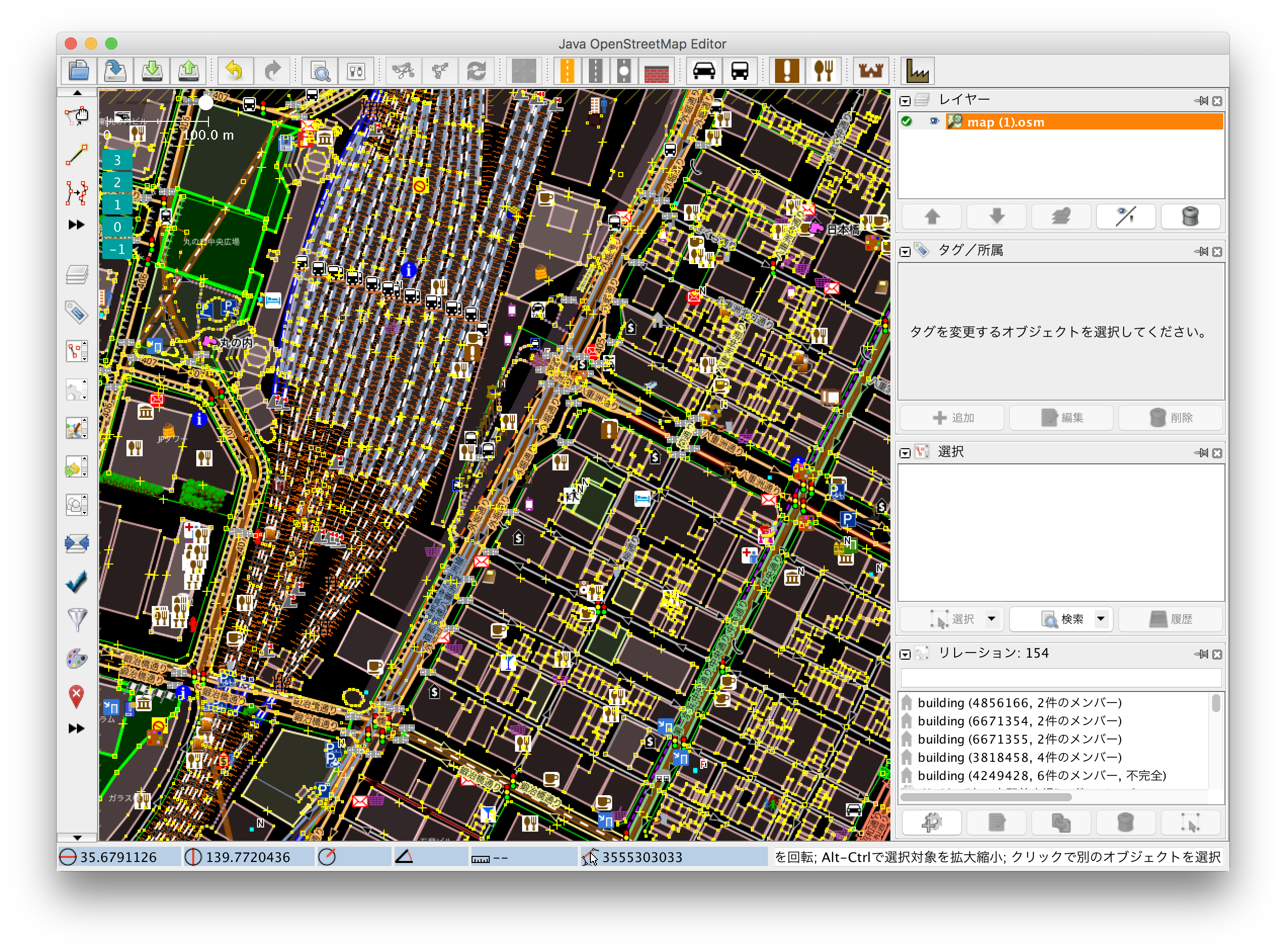
OSMを編集するその他の方法については下記参照してください。
https://wiki.openstreetmap.org/wiki/Comparison_of_editors
OSM のタグ
OSM の編集の基本は、地図を構成する要素としての道路や建物を線で表現することですが、それぞれの線をタグ付けして、その線が何を意味しているか分類しています。
例えば「道路」には下記で解説されている様にさまざまな分類があります。
https://wiki.openstreetmap.org/wiki/JA:Map_Features#.E9.81.93.E8.B7.AF_.28Highway.29
OSM の道路はある地点とある地点を結ぶ線で表現されるため、道路幅の情報なく、道路の種類がタグ付けされている状況です。
実際の編集作業ではすでに入力されている道路はそのままで変更する必要はあまりないかもしれません。
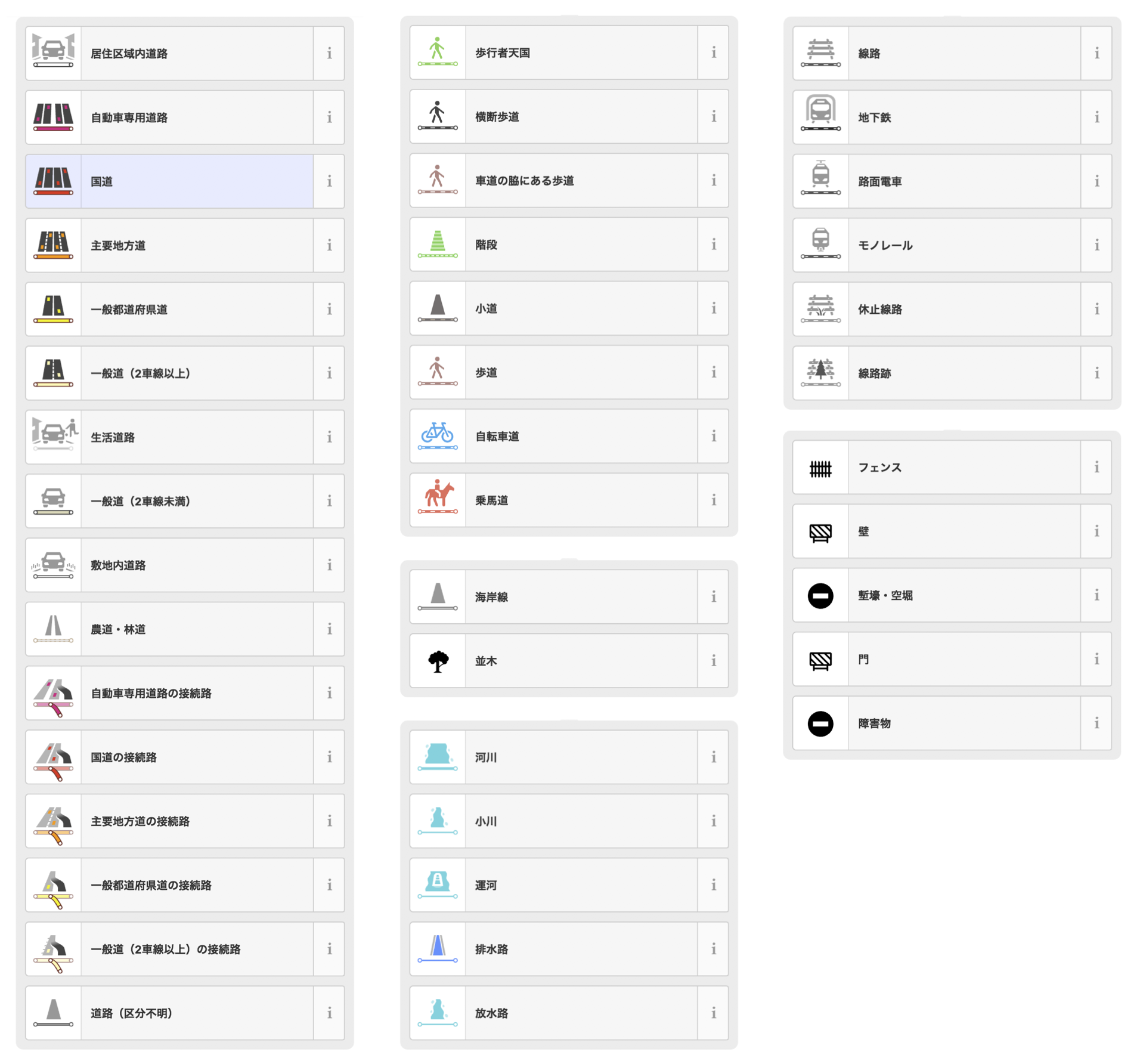
OSM のタグの例
地図を構成する様々な事項がタグとして定義されており、プルダウンメニューから日本語で選択可能となっています。
(実際には下記リンクの一覧で表示される世界共通の英文タグが付加されます。)
https://wiki.openstreetmap.org/wiki/JA:Map_Features
建物に関しても以下のようにさまざまなタグが定義されています。
https://wiki.openstreetmap.org/wiki/JA:Map_Features#.E5.BB.BA.E7.89.A9_.28Building.29
主要な都市部ではかなりのエリアで建物は表現されていますが、取り込みたい対象のエリアでは未入力あるいは編集の必要が多くあるかもしれません。
建物の入力時には衛星画像が下敷きとして表示されるので、建物の輪郭を線でなぞったり、閉じた図形とすることが基本となります。入力時にコンテクスト メニュー(入力中の線を右クリック)から、あいまいな角度のコーナーを直角にすることなども可能となっています。
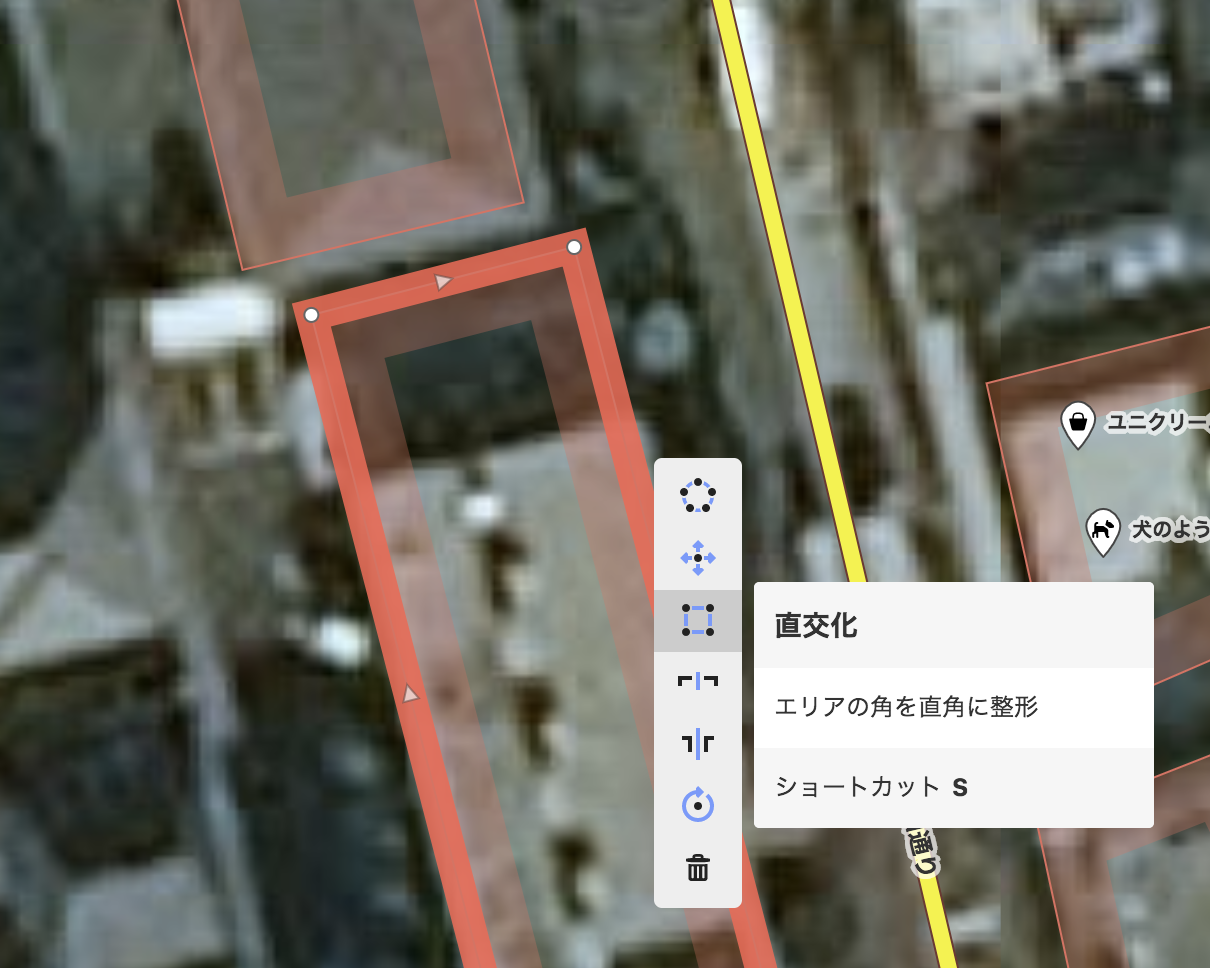
建物の輪郭が入力できたら、その形状を選択して、タグ付けするときに、建物の用途によりさまざまなタグがあり迷ってしまいますが、その中で、特に用途の詳細が不明なときに、とにかく建物であることだけを定義するタグ( building : yes )があるので、あとは建物の高さに関する情報さえ入力できれば、3D建物とすることができます。
建物の高さがわかっている場合はその数値を( building:height = 高さの数値 ) で入力、わからない場合は少なくとも建物の階数を( building:level = 階数 )で入力します。
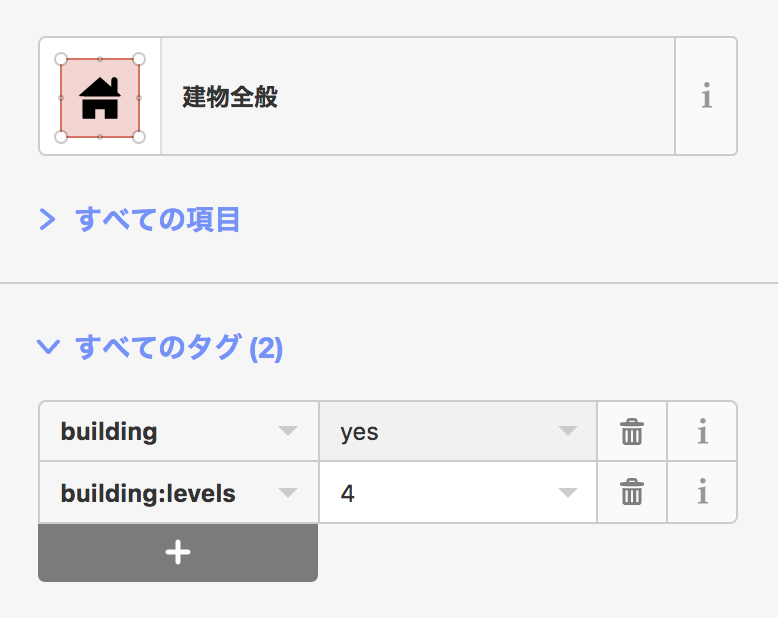
すでに入力されている建物を選択すれば、どんなタグ付けがされているか確認することもできるので、参考にしながら、どこかの誰かが入力して くれるのを待つのではなく、マッパーとなってぜひ入力してみてください。
※SketchUpProおよびMake、SketchUp Free、My.SketchUp(Beta)は Trimble Inc.の商標または登録商標です。
※その他、本Blog文書に登場するすべての商品名/会社名等は各社または各団体の商標または登録商標です。
*文責:ARCHITECT 7 / 寺澤一級建築士事務所:寺澤任弘 (SketchUpPro 認定トレーナー)
-
 3Dモデリングに最適なノートパソコンとは?重視すべきスペック…
3Dモデリングに最適なノートパソコンとは?重視すべきスペック…
2024.10.16
3Dモデリング制作をスムーズに行うためには、制作の用途や作業内容にあったパソコンを用意しましょう。3Dモデリング
-
 Revit Importerを使えばSketchUpでのワー…
Revit Importerを使えばSketchUpでのワー…
2023.01.26
SketchUpではStudio用のRevit ImporterとSketchUp for Desktopで利用
-
 強いデザインの物語が優れたデザインを生む理由…
強いデザインの物語が優れたデザインを生む理由…
2021.12.13
建築デザインの物語が最終的なデザインにどれほど影響を与えるかを理解するために、礼拝所と学校のホールを見てみましょ







<株式会社アルファコックス>
建築・土木・インテリア関連CG・
3Dモデルソフトウェアの販売・サポート